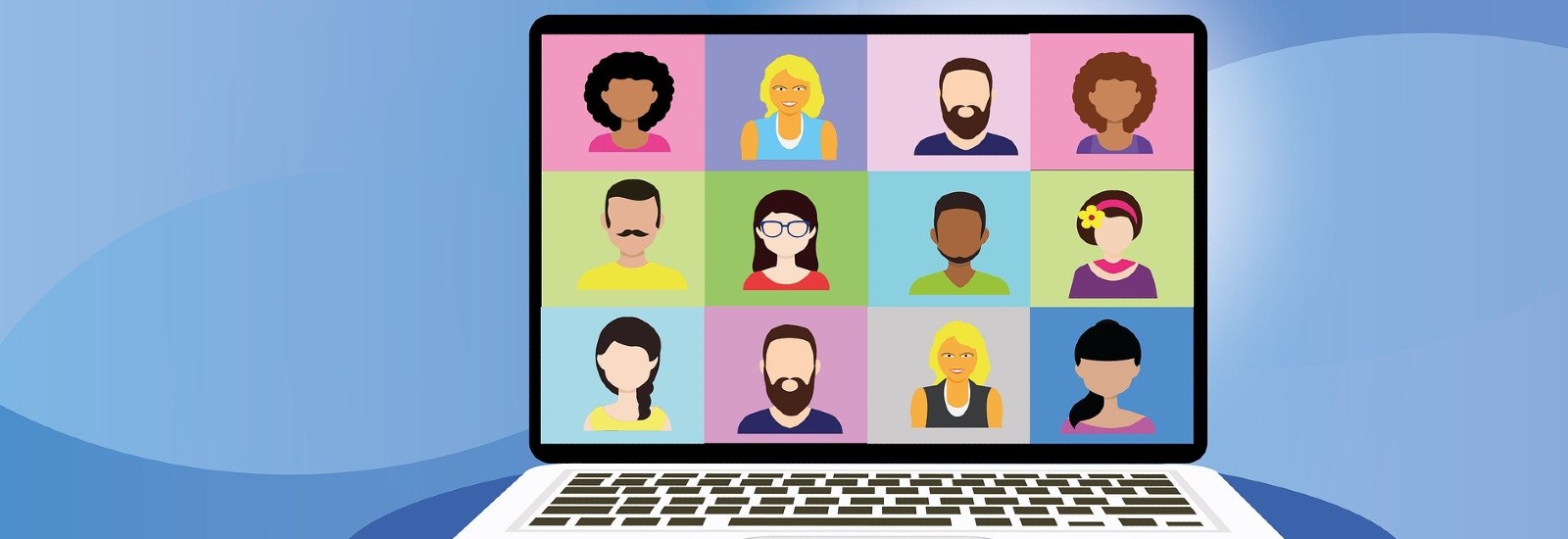Googleの「ハングアウト」とは?ハングアウトでWeb会議をしてみよう
遠方の相手との打ち合わせやテレワークでは、Web会議ツールが大活躍します。やはり電話やメールだけではなく、相手の顔を見ながら話をしたほうが、伝えたい内容が伝わりやすくなるためです。
Web会議ツールには、いろいろなツールがあるため選択に迷いますが、手軽な始めやすさや使いやすさで選ぶならGoogleハングアウトがおすすめです。
Googleハングアウトは、導入も使い方もとても簡単です。特にGoogleアカウントを持ち、既にGmailやChromeなどを使っている場合には、今までの延長のようにすぐに始めることができます。
ハングアウトは無料で利用することができますが、より高機能なビジネス向けの有償プラン「Google Meet」もあります。実際に使用する人数や必要なセキュリティで、プランを検討しましょう。
POINT
- GoogleハングアウトはWeb会議だけではなく、便利なコミュニケーションツールとしても使うことができる
- Googleの様々なツールと連携できるため、利便性が高い
- 無料で利用できるが、ビジネス用の高機能な有償プラン「Google Meet」もある
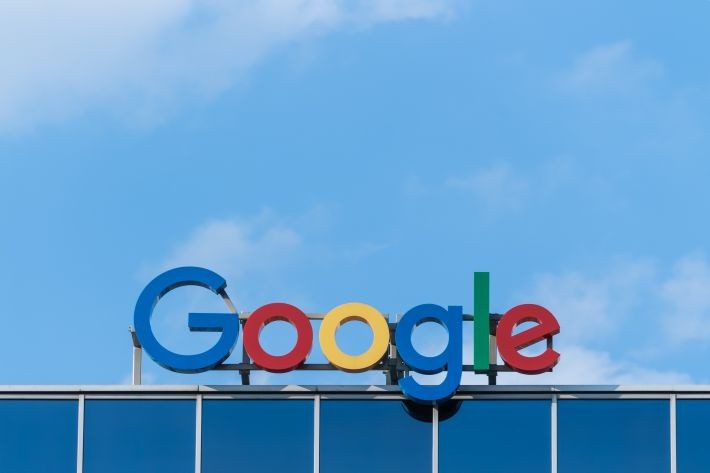
目次
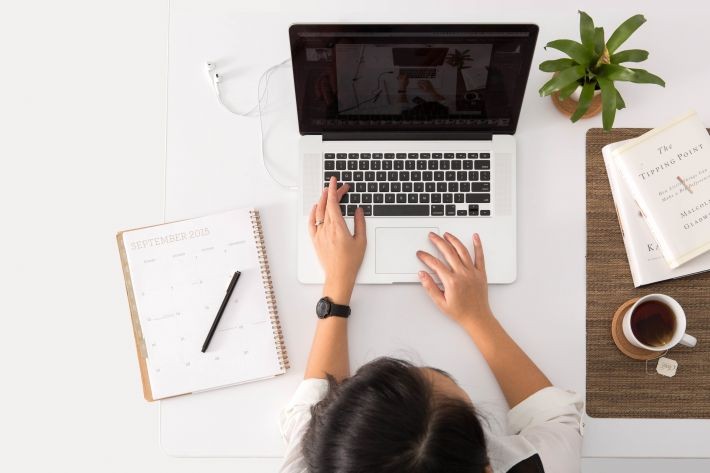
Googleハングアウトは2013年からGoogle社が提供している、無料でWeb会議ができるツールです。
複数のコミュニケーション機能を持つツールのため、チャットやグループチャット、音声通話やビデオ通話ができます。
Web会議だけではなく、業務連絡や連絡網としても使えるため、Googleハングアウトを社内コミュニケーションツールとして活用することも可能です。
一度に最大10人までがビデオ通話に参加することができ、Web会議に便利な画面共有機能もあります。
Googleハングアウトの特徴は、いつでもどこでも、インターネットに接続できればあらゆる端末で使えることです。
パソコンだけではなくAndroidやiOS端末でも利用できるため、外出先で急に会議に出席することになっても、慌てることなく安心して会議に参加することができます。
英語の「ハングアウト」を直訳すると、名詞だと「たまり場」「オンライン掲示板」、群動詞だと「時間を過ごす」「遊ぶ」というような意味になります。コミュニケーションやコミュニティ(コミュニケーションの場)を連想する名前なのですね。
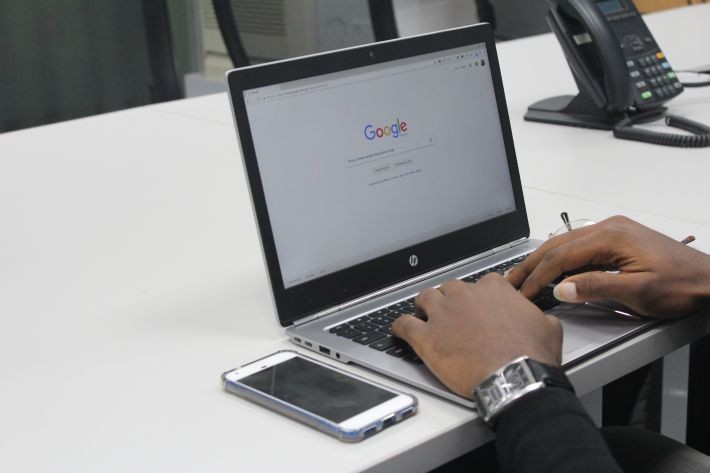
ハングアウトの利用には、インターネット接続が必要です。
PCのOSでは、Mac OS X、Windows、Chrome、UbuntuなどのDebianベースの Linux ディストリビューションの最新バージョンと、2つ前のメジャーリリースに対応しています。
ブラウザもGoogle Chrome、Microsoft Internet Explorer、Safari、Firefoxの最近のバージョンで使うことができます。
つまり一般的なOSやブラウザであれば、ほとんどの環境で使えるということです。
ハングアウトを使うには、Googleアカウントが必要です。PCの場合はGoogleアカウントを持っていれば、ブラウザでハングアウトのURLにアクセスするか、Gmailのサイドバーからハングアウトを開くだけですぐに始めることができます。
Googleアカウントを持っていない場合には、アカウントを取得してから使うことができます。
PCでのWeb会議やビデオ通話には、カメラ、マイク、スピーカー・ヘッドフォンが必要です。それぞれをパソコンに接続して、ソフトウエアが新しいことを確認します。
また、ハングアウトはスマホでも利用できます。
Androidスマホには標準搭載されていますので、すぐに使い始められます。
iOSではアプリをインストールすれば使うことができます。 App Storeから検索してダウンロード、インストールしましょう。

1対1のテキストメッセージの送信は、LINEのような個人チャットで手軽に行うことができます。メッセージの送信できる相手は、Google Apps や 個人向け Google サービスのユーザーです。
メッセージの送信を始めたい時にはハングアウトを起動して、画面右にある「+ 新しい会話」か「メッセージ」をタップすると始められます。相手がメッセージを読んだ場合には、既読であることが分かるようになっています。
GmailやChromeとも連携しているため、GmailやChromeの拡張機能画面から、ハングアウトのメッセージ送信を始めることも出来て便利です。
グループでのテキストチャットを始めたい時には、グループを作成します。「新しいグループ」をタップしてから、グループに名前を付けて、グループに入れたいユーザーを追加します。
一度作成したグループでも、後でメンバーを変更することも可能です。
画像・動画の送信をしたい時は、メッセージ入力画面の下にあるアイコンをタップします。自分のスマホにある画像や動画を選択することもできますし、Googleドライブにあるものを選択することもできます。
新しくその場で写真を撮影して、そのまま送信することもできます。写真や動画を撮影したい場合は、ビデオかカメラのマークをタップして撮影します。
「ステッカー」は、LINEスタンプのようなコミュニケーションツールの役割をするものです。四角い笑顔マークをタップすると、好きなステッカーを選ぶことができます。
「ステッカー」はLINEスタンプのように、新しく追加することや購入することはできませんが、100種類以上が標準で用意されています。
Web会議には、「ビデオハングアウト」を使います。ビデオも音声も通話料無料で利用できます。無料プランでは最大10人までが同時にビデオチャットができます。
「ビデオハングアウト」は、1対1のミーティングでも、最大10人までのグループでのWeb会議でも使うことができます
Web会議中に画像共有や位置共有できる機能もあり、資料や写真を共有しながら会議を行うことや、会議中にGoogleマップの位置情報を共有することもできます。
Web会議に自宅から参加すると、自宅が背景に写るという悩みが出てきます。自宅が見えないようにバーチャル背景を使いたい場合には、「Snap Camera」という無料ツールをダウンロードすれば、バーチャル背景に変更できます。
また「Google Meet」という有料プランでは、会議中にGoogleドライブの専用スペースでデータを共有しながら、ドキュメント、スプレッドシート、プレゼンテーションなどの資料を作成できます。
議事録として会議を録画したり、セミナーを録画して配信用の動画を作成したりすることも可能になります。
Googleカレンダーにハングアウトを使うグループでの会議予定を登録しておけば、カレンダー画面から直接「ビデオハングアウト」の会議に移動して参加することができるなど、利便性が高く使いやすいシステムになっています。
またGoogleアカウントを持っていない外部ユーザーを、参加者として招待してWeb会議に参加させることができます。

Googleハングアウトは、基本的には他のGoogleのツールと同様に、無料で使うことができます。
しかしGoogleが提供するグループウェアサービス「G Suite」(旧Google Apps for Work) では、ビジネスユースとしても快適に利用できるように機能を追加した、有償版のプラン「Google Meet」も提供しています。
「Google Meet」のプランには、「Basic」「Business」「Enterprise」の3種類があります。料金は1ユーザーにつき、「Basic」が月額680円、「Business」は月額1,360円、「Enterprise」は月額3,000円です。
プランにより、使えるツールの種類、利用できるデータの上限、セキュリティー機能などが変わります。上位のプランになるほど、セキュリティ機能が大幅に強化されています。
有償版のプランでは、Web会議へ参加できる人数が50人まで参加できるようになります。
1ユーザーにつき月額680円で使える機能には制限がありますが、手軽に始めやすいプランと言えます。
1ユーザーにつき月額1,360円で、管理やデータの検索に強みをもつ、Googleがおすすめしているプランです。
1ユーザーにつき月額3,000円です。データの損失防止や監査ログなどが備えられている、法人向けのプランです。
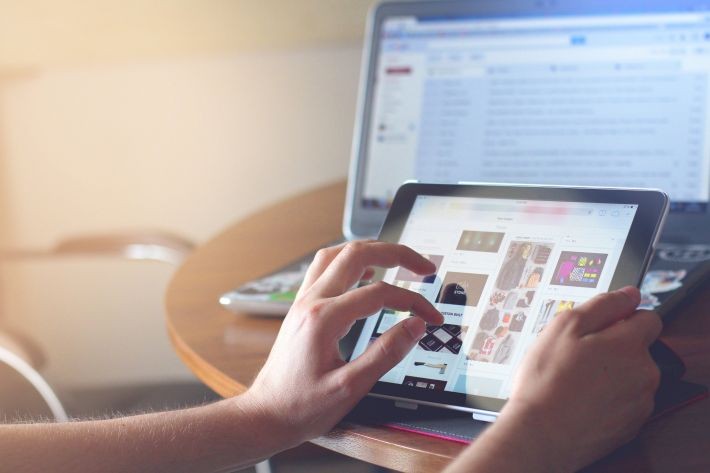
Googleは従来のハングアウトを、「Google Chat」と「Google Meet」の2つのサービスに移行しました。
Googleアカウントを持っていれば、Google Meetが誰でも無料で使用できます。さらに、2020年9月30日までは時間無制限で使用可能です。1つの会議には、最大100人が同時に参加してWeb会議を行えます。
Google Chatでは1つのルームで最大8000人のユーザーがメッセージを交わすことができます。G Suiteと連携することで、ファイルのやりとりなど業務上必要なコミュニケーションをより効率的に行うことができるでしょう。
従来のハングアウトは、2020年でサービスを終了するのではないかと推測されていますが、2020年5月の時点では完全終了の時期はまだ確定していません。
Googleによると、「従来のハングアウトをご利用の方全員がChatとMeetに完全に移行するまでは、従来のハングアウトのサポートも継続する」とのことです。
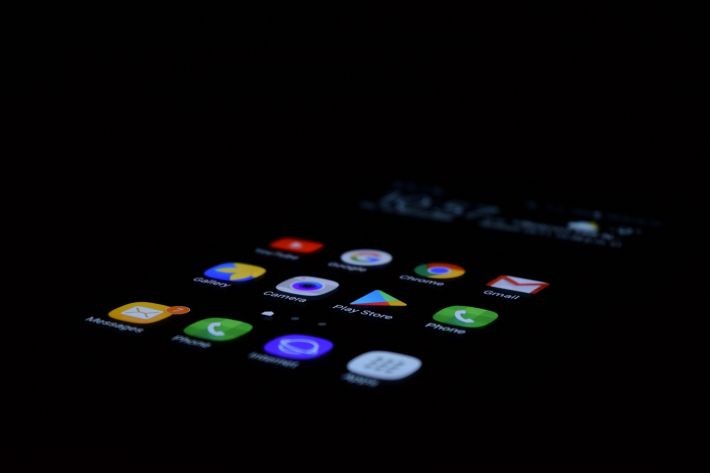
ハングアウトに限らずGoogleの提供するサービス同士は、連携しているサービスが多く、ユーザーにとって便利で使いやすいことが特徴です。
ハングアウトもGmail、Chromeの拡張機能とのつながりが強く、Googleドキュメント、カレンダー、ドライブ、マップなどとも連携して使いやすいので、利便性が高いのです。
既にGoogleアカウントを取得している場合には、すぐに始められるのも魅力的です。現在ハングアウトは過渡期にありますが、より使いやすいサービスへと移行していくのではないでしょうか。
Googleの各種サービスに使い方はこちらをチェック!
- Googleカレンダーの使い方。プライベートも仕事も予定管理は全部これ!
- 仕事だけじゃない!Google ToDoでプライベートもタスク管理
- 【GoogleKeep(グーグルキープ)の使い方】手書き、音声入力OK!Googleの多機能メモアプリ徹底解説!
- ちゃんとGoogle使えてる?今すぐ使えるネット検索方法まとめ
- 検索エンジンの変遷。Google一強となったそのワケとは?【So-net25周年企画 そこにはいつもネットがあった#1】
- Chromeのリモートデスクトップを設定して、外出先から自分のPCにアクセスしよう。
- Googleフォームの使い方。アンケートの作成、回収、集計が簡単に!
- Gmailの使い方まとめ。基本から誤送信を防ぐ送信取消機能まで!
- ビジネスパーソン必見!Googleドキュメントの使い方まとめ
- 【Google フォトの使い方】無料で賢くスマホの容量を拡張するならGoogle フォト!
- 動画再生やゲームも楽しめる!Chromecastでできること
- Chromecastの使い方から接続に失敗しない設定方法まで
- ATMも飲食店も居酒屋も。近場のスポットを探すならGoogleマップで「検索」が超便利
- Google翻訳アプリをつかえば外国人と友達になれるの? 英語は話せないけど、外国人とコミュニケーションをしてみた。
- YouTube Musicなら曲数も検索機能も充実!無料と有料の比較から、YouTube Premiumとの違いまで
- Google maps(グーグルマップ)の使い方。基本から知らなかった応用技まで紹介
シーン別でのGoogle活用法はこちらの記事をチェック!
Google社の運営する世界最大の動画共有サービスYouTubeについての人気記事はこちらをチェック!
劔樹人さんが日々の暮らしに役立つYouTubeチャンネルを紹介する人気連載はこちら
TEXT:PreBell編集部
PHOTO:写真AC / Paweł Czerwiński / Pathum Danthanarayana / Benjamin / DadaAlex Presa / LAUREN GRAY / Avel Chuklanov
この記事を気にいったらいいね!しよう
PreBellの最新の話題をお届けします。